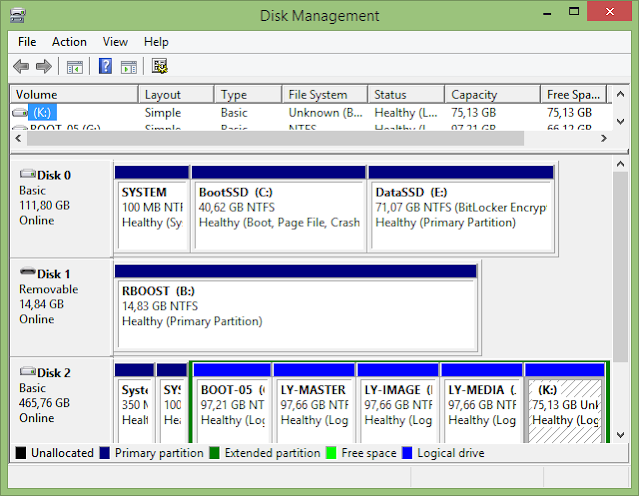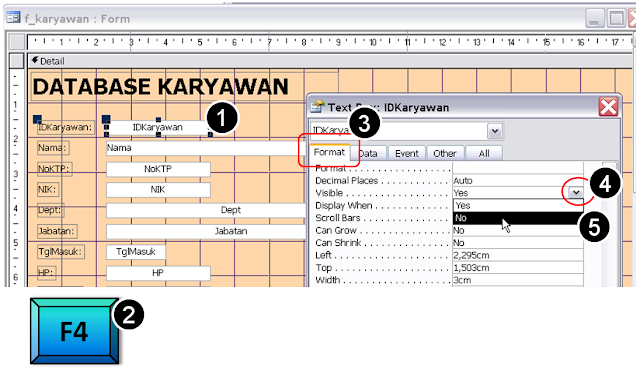Niguru.com | Senin, 31 Mei 2021 | Mungkin ada diantara teman-teman pembaca sekalian yang mempunyai HDD (Hard Disk Drive) eksternal yang semula pernah digunakan sebagai HDD yang menyimpan OS dimana folder Windows berada.
Niguru.com | Senin, 31 Mei 2021 | Mungkin ada diantara teman-teman pembaca sekalian yang mempunyai HDD (Hard Disk Drive) eksternal yang semula pernah digunakan sebagai HDD yang menyimpan OS dimana folder Windows berada.Ada kalanya melakukan format pada partisi dimana Windows berada tidak dimungkinkan karena di dalam partisi tersebut masih ada folder dan file lain yang penting, sehingga opsi menghapus folder yang tidak diperlukan lebih masuk akal. Perlu cara khusus untuk menghapus folder Windows, yang akan dijelaskan berikut ini.
Ketahui dengan pasti user name administrator yang digunakan untuk login. Misalnya Niguru.com menggunakan user name 01 sebagai contoh:
Klik Yes:
Proses berlangsung:
Klik Change Permissions:
- Contreng Replace all child object ..
- Klik Enable inheritance.
Proses berlangsung hingga permissions setting selesai:
Demikianlah cara untuk menghapus folder Windows berikut isinya, yang baru menjelaskan sampai ke tahap permissions setting. Penjelasan akan dilanjutkan pada posting berikutnya.
Selamat mencoba .. Have a nice day :-)